WSL: ¿Cómo ejecutar programas y comandos de Linux en Windows?

Introducción
Mientras estabas programando, estudiando una nueva tecnología o incluso investigando programas y herramientas para usar en el trabajo, es posible que te hayas encontrado con la siguiente situación:
El programa que quiero utilizar no está hecho para mi sistema operativo. ¿Y ahora?
Esto se convierte en un gran dolor de cabeza que te hace buscar soluciones para utilizar esa herramienta. Empiezas a buscar emuladores, máquinas virtuales, incluso buscas algún colega que use ese sistema y buscas varias alternativas más.
Y algunas de estas alternativas pueden realmente funcionar muy bien para un caso específico y funcionar satisfactoriamente lo suficiente como para permitirle realizar la tarea que necesitaba hacer.
Si utilizas principalmente sistemas operativos de Microsoft, como Windows 10 o 11, y alguna vez has necesitado utilizar programas Linux sin tener un sistema instalado, en este artículo te traigo una solución desarrollada por la propia Microsoft para dar soporte a las herramientas Linux de una forma muy sencilla: WSL.
Que es WSL?
WSL significa Subsistema de Windows para Linux y permite a los desarrolladores ejecutar un entorno GNU/Linux directamente en Windows, sin necesidad de una máquina virtual ni realizar un arranque dual.
Esta herramienta ya está en funcionamiento desde hace unos años y actualmente cuenta con su segunda versión publicada, WSL2.
El gran beneficio de conocer y utilizar estas herramientas, incluido su contexto de estudio aquí en Alura, es que resulta mucho más fácil seguir los pasos de colegas que ya utilizan sistemas Linux como entorno de desarrollo.
Otra ventaja es que al comprender más estas características, podemos adaptarnos a grandes comunidades que utilizan Linux de forma intensiva, como los usuarios de la herramienta Docker.
Instalación en nuestra máquina Windows
El proceso de instalación es bastante simple, pero puede cambiar con el tiempo.
Esta guía utiliza información proporcionada por el propio Microsoft en su guía Instalar Linux en Windows con WSL.
Si desea seleccionar parámetros más avanzados o encuentra algún problema, el enlace que acabo de dejar puede ser un buen lugar para ir.
Bueno, basta de charla y vayamos al punto: ¡el proceso de instalación paso a paso! ¿Vamos?
Abriendo la terminal
El primer paso es abrir un PowerShell (o símbolo del sistema) que tenga permisos de administrador. Para abrir PowerShell accederemos al menú Inicio, que por defecto se encuentra en la esquina inferior izquierda de la pantalla:
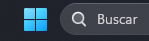
A continuación escribiremos “PowerShell” en la lupa. Siga la figura a continuación:
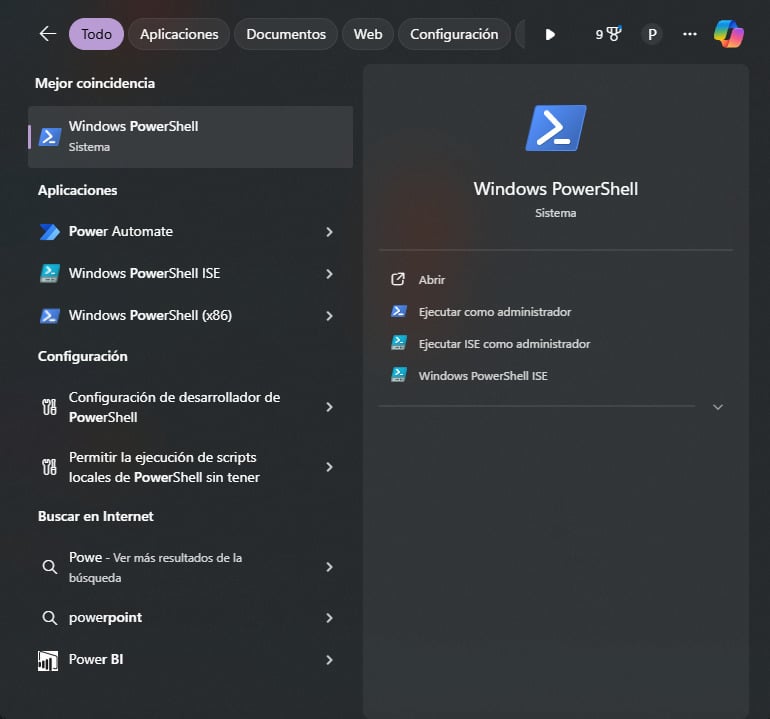
A continuación, haremos clic derecho sobre el icono de “Windows PowerShell”, tal y como aparece en la zona superior izquierda. Al hacer clic derecho se muestra una lista de opciones. Seleccione la opción “Ejecutar como administrador”:
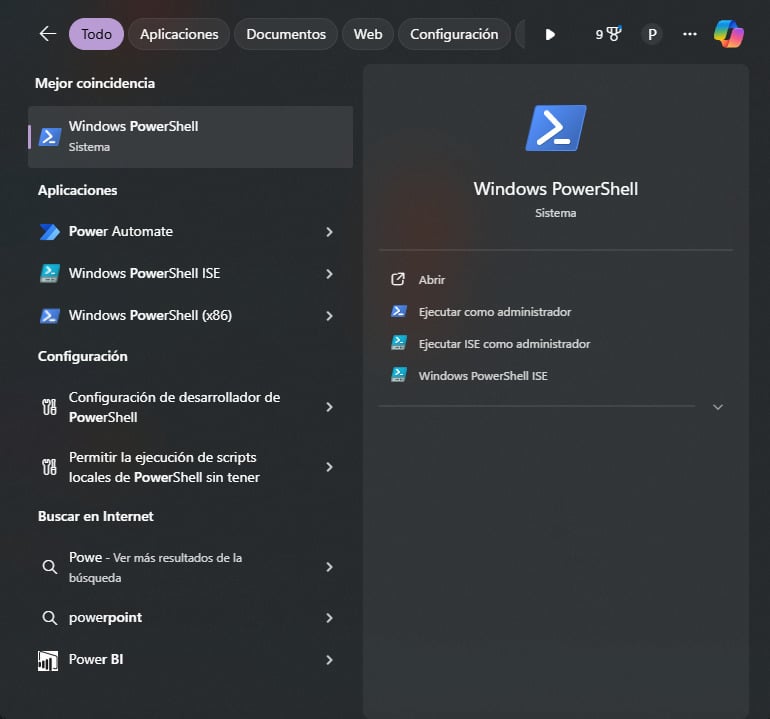
Después de este paso, puede aparecer una ventana que le pregunte si permite que esta aplicación realice cambios en su sistema. Para continuar con el tutorial, haga clic en “Sí”.
Si todo salió como esperabas, deberías ver una pantalla como esta:
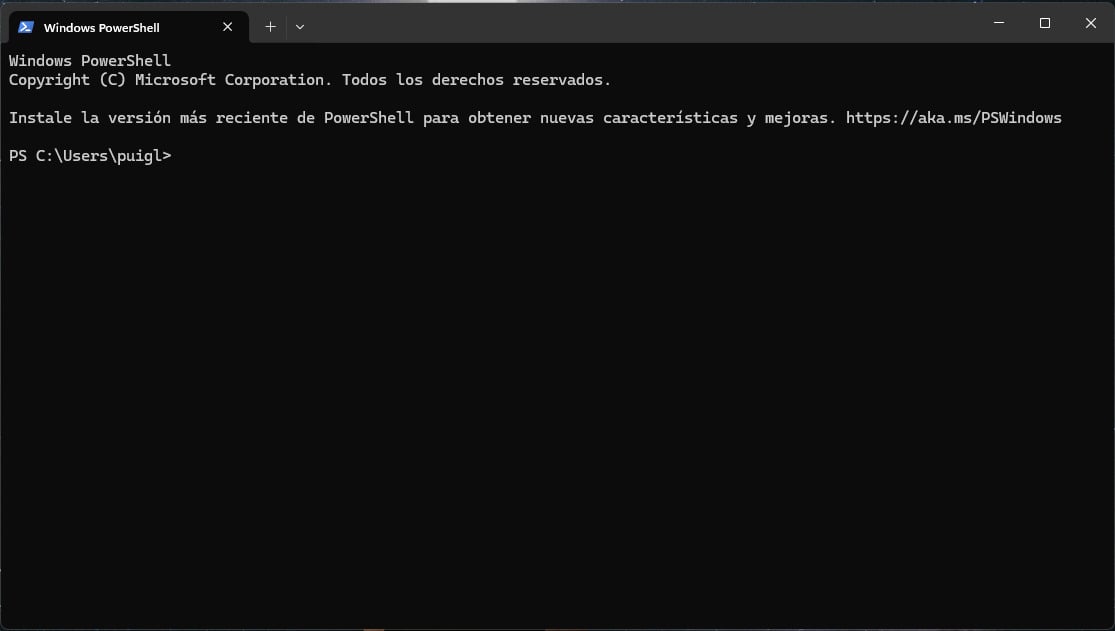
Esta es PowerShell, una interfaz de línea de comandos de Windows.
Una vez completada esta parte inicial, ¡comencemos la instalación en el siguiente tema!
Comando de Instalación
Para instalar WSL proporcionaremos el siguiente comando y presionaremos la tecla Enter, como se muestra a continuación:
wsl --install
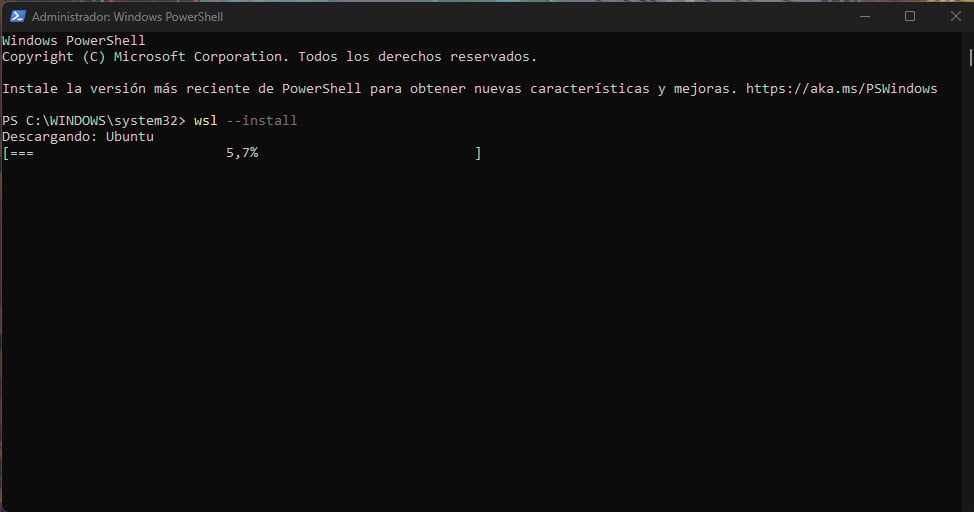
Luego de este paso, en breve veremos un informe informándonos sobre el progreso de la instalación de la herramienta. Esta parte puede tardar unos minutos y nos indica que los cambios solo tendrán efecto después de reiniciar el sistema, como se muestra en la secuencia:
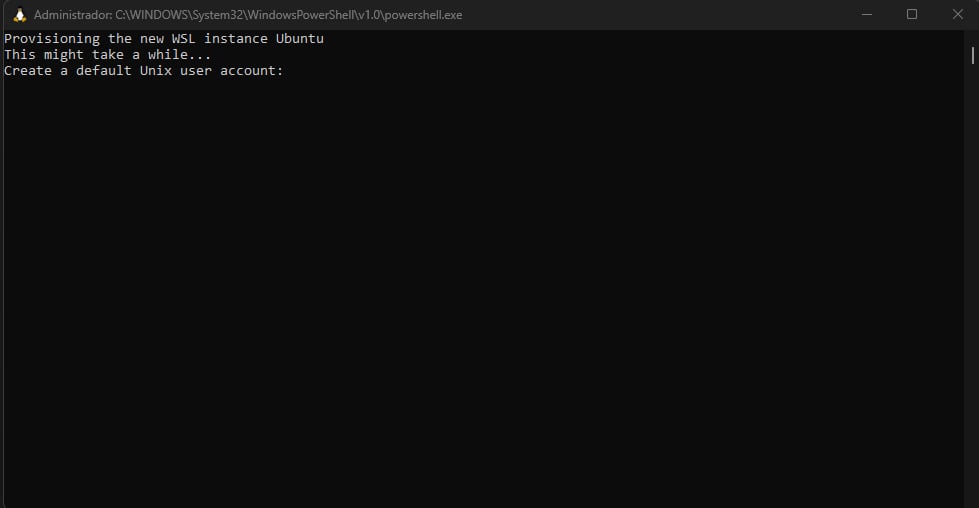
Y, antes de reiniciar su computadora, revise la secuencia de temas a continuación.
Inicializando WSL por primera vez
Ahora que WSL se ha instalado, cuando reiniciemos el ordenador veremos una ventana como esta:
Caso você encontre um erro antes dessa etapa, será necessário habilitar uma configuração chamada “Virtualização” na BIOS de seu equipamento. Cada fabricante de placa-mãe ou processador pode ter um processo levemente diferente, então você deve procurar por algum guia que se aplique.
Ahora podemos configurar el sistema ingresando las credenciales que queremos utilizar. Puedes ingresar el nombre de usuario que desees, presionar “Enter”, ingresar una contraseña y presionar “Enter” nuevamente.
Y no te preocupes, mientras escribas la contraseña no aparecerá ningún carácter. Sólo asegúrate de ingresar la misma contraseña dos veces de manera idéntica y no la olvides.
Poco después, recibiremos un mensaje de bienvenida y una terminal Linux completamente funcional, como se muestra en la secuencia:
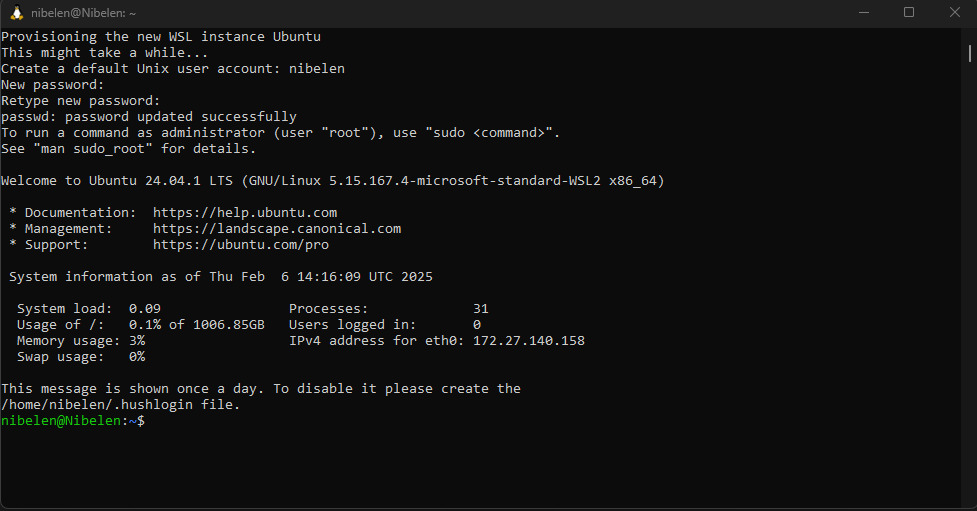
¡Ahora la instalación está completa! Veremos cómo utilizar WSL en nuestros proyectos más adelante.
Utilizando WSL
Una vez que haya completado los pasos anteriores, finalmente podrá usar su nueva terminal para todas sus necesidades de desarrollo: desde crear un contenedor Docker hasta ejecutar un servidor de aplicaciones local y editar archivos de texto con la familiar interfaz de Linux.
La instalación, por defecto, trae una distribución Ubuntu. Pero, si lo deseas, puedes instalar otros “sabores” de distribuciones. Y para abrir la terminal, simplemente accede al menú “Inicio” y busca el nombre de la distribución que instalaste, por ejemplo:
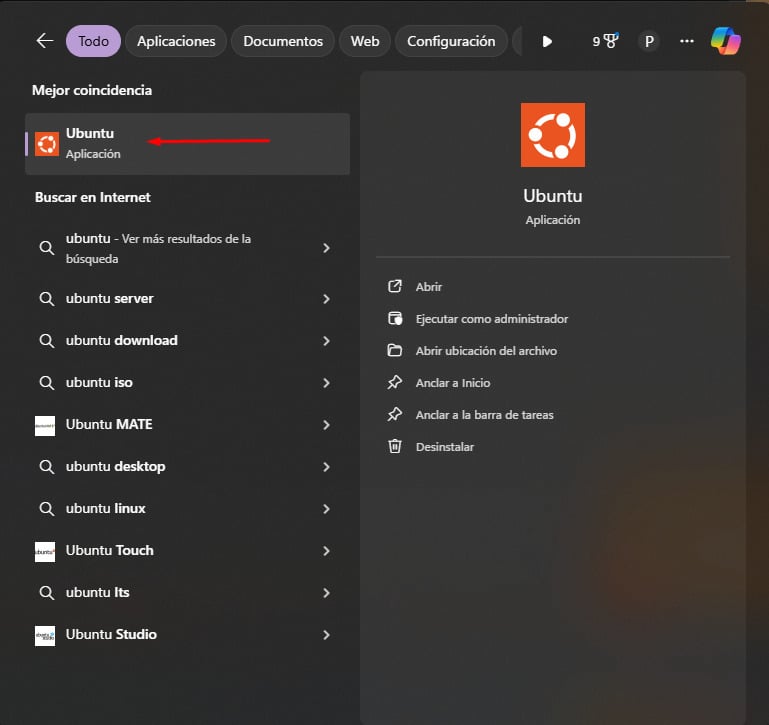
Abre Ubuntu y desde allí podrás navegar por los directorios de tu computadora y ejecutar comandos de Linux normalmente.
Conclusión
En este artículo aprendimos sobre WSL, una herramienta que nos permite ejecutar programas y herramientas hechos para GNU/Linux en Windows. Hemos creado una guía paso a paso para instalar y obtener estos beneficios.